Esta técnica es válida sólo si queremos representar dos series de datos. Supongamos una tabla que muestra las ventas de los departamentos de una tienda. Una serie muestra las ventas plantificas y la otra serie los resultados
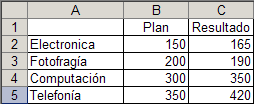
Nuestro objetivo es construir este gráfico
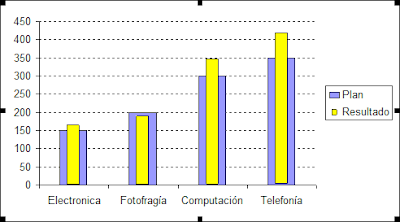
Creamos un gráfico de tipo Columna Agrupada con el asistente de gráficos de Excel
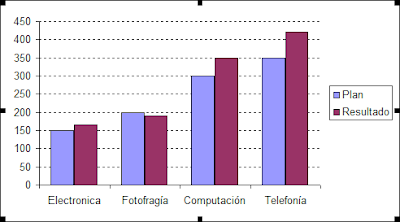
El paso siguiente es crear dos rectángulos de distinto ancho
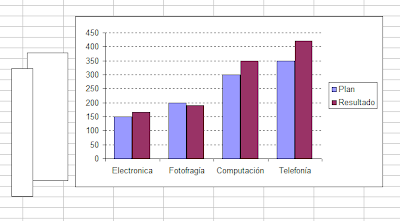
Alineamos los rectángulos horizontalmente y verticalmente con el menú Dibujo-Alinear
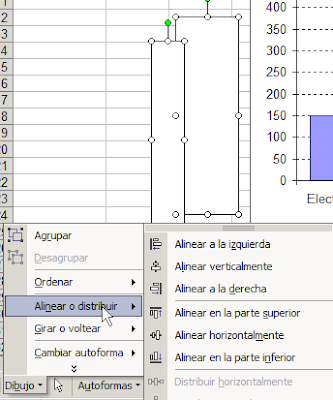
Al rectángulo interior le damos un color de relleno. Cambiamos el formato del rectángulo exterior de manera que se vuelva "invisible" (sin líneas, 100% transparencia)
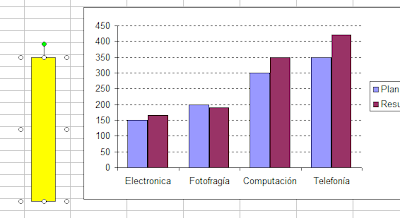
Ahora seleccionamos los dos rectángulos (Mayúsculas y clic con el mouse) y los copiamos (Ctrl+C).
Seleccionamos la segunda serie del gráfico, Resultado en nuestro ejemplo, y pegamos los rectángulos con Ctrl+V
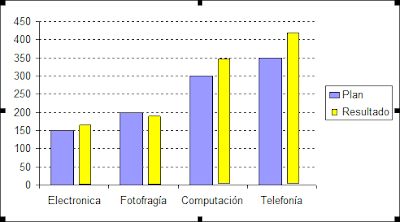
El último paso consiste en sobreponer las columnas. Sin quitar la selección de la serie Resultado, abrimos el menú Formato serie de datos y activamos la pestaña Opciones. En la ventanilla de Superposición llevamos el valor a 100
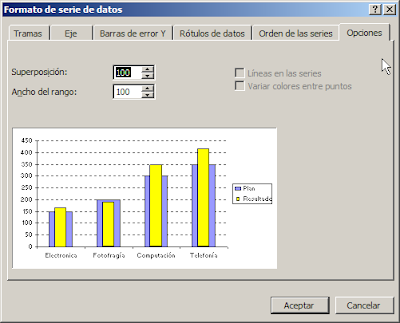
Con lo que logramos nuestro objetivo.
2 comentarios:
Ola
Que buena dica de usted. Tu site es mui bueno para nosotros.
Saludos desde Rio de Janeiro - Brasil
Paulo Moure
pmoure@globo.com
Obrigado!
Publicar un comentario